在光学设计和分析过程中,了解热和结构变形对光学性能的影响至关重要。Zemax OpticStudio提供了强大的功能,允许用户导入有限元分析(FEA)数据,以便进行详细的性能分析。本文将指导您如何在OpticStudio中载入FEA数据,设置分析参数,并查看光学性能的变化。通过这些步骤,您将能够更好地理解和优化光学系统。
一、载入FEA数据
在开始分析之前,您需要准备好FEA数据文件。本文的下载部分提供了光学设计示例,您可以下载并使用这些示例进行操作。
1. 打开OpticStudio文件
首先,打开OpticStudio并载入示例文件“SteeringPrismSystem_SEQ_v04.zar”。确保您已经将该文件下载并保存在您的计算机上。
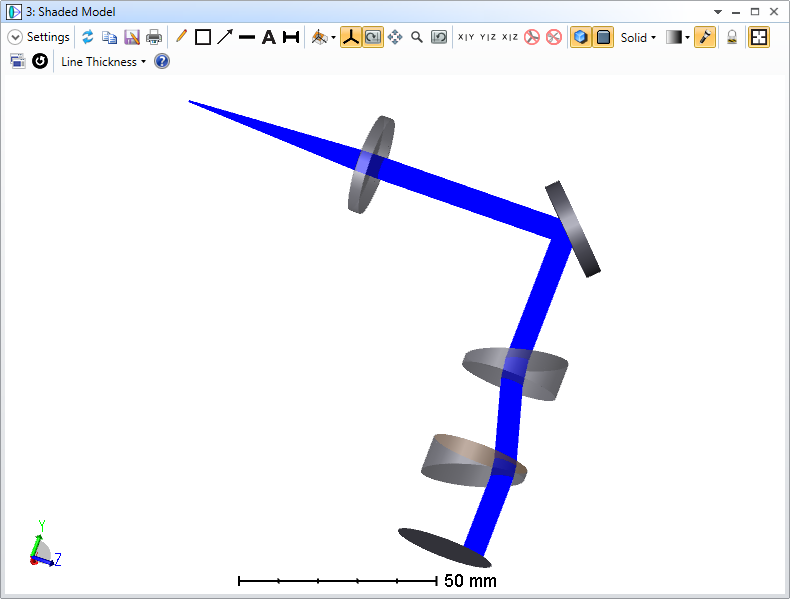
2. 进行波前图分析设置
接下来,您需要设置波前图分析。打开菜单,选择Analyze...Wavefront...Wavefront Map,并进行以下设置:
- 显示:伪彩色图
- 采样:128*128
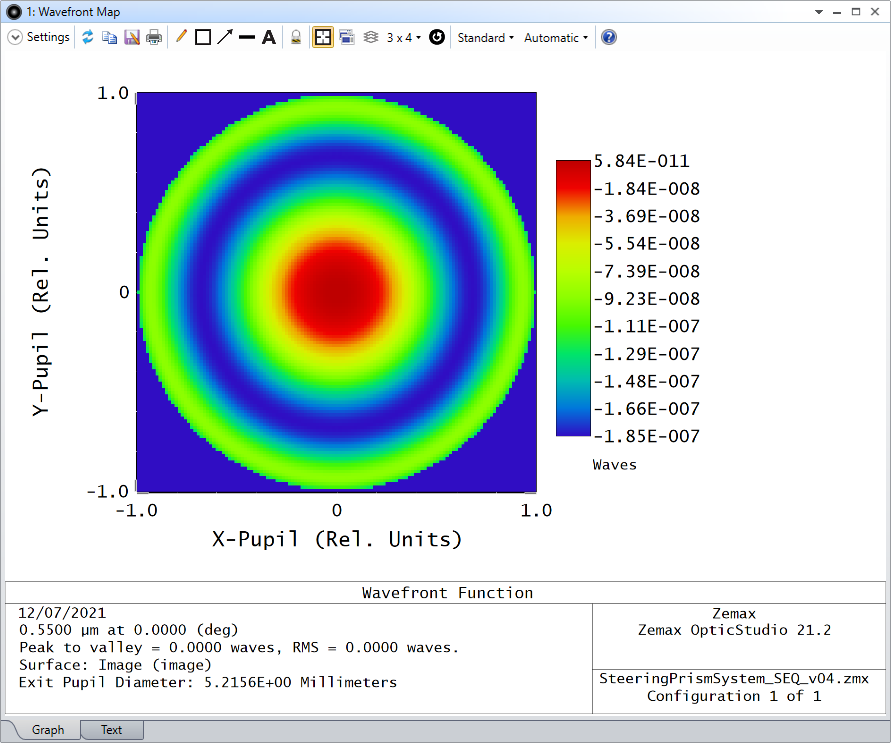
3. 进行表面凹凸分析设置
然后,进行表面凹凸分析。打开菜单,选择Analyze...Surface...Sag,并进行以下设置:
- 显示:伪彩色图
- 采样:129 x 129
- 面:5 - mirror

4. 窗口布局调整
为了更好地查看分析结果,将所有窗口平铺。单击Setup...Window Options...Tile All Windows,以便于观察不同分析结果。
5. 载入FEA数据
在菜单中选择STAR...Load FEA data,打开“Load FEA Data”窗口。在此窗口中,单击Load FEA,然后将显示文件资源管理器窗口。导航到您的FEA数据所在位置,选择需要的所有文件,然后单击Open。
在此过程中,STAR模块将自动根据文件结构对温度曲线和面变形文件进行分类。
二、选择FEA数据集
在载入FEA数据后,您需要指定每个FEA数据集的光学面。在下拉菜单中选择相应的面。在本示例中,FEA数据集文件名中包含了正确的面编号以供参考。
如果对多个FEA数据集指定了相同的光学面,系统将会出现警告提示。
三、调整FEA数据
默认情况下,STAR模块使用全局坐标系匹配全局坐标参考面。在本例中,FEA数据保存到了与OpticStudio中的全局坐标参考面匹配的全局坐标系中(面 2)。
1. 确认坐标系模式
在“变换”部分,使用FEA Coordinate System控制按钮确认坐标系模式设定为Global。此时,FEA数据点的位置将会显示,并且应该与光学面对齐。
2. 热FEA数据处理
单击Thermal,并对热FEA数据集重复执行上述过程。在“变换”部分,确认坐标系模式设定为Global。
3. 完成数据对齐
确认所有FEA数据集对齐后,单击OK (Fit FEA Data)。此时,系统将载入FEA数据集,计算并移除刚体运动(RBM),并执行数值拟合。
在帮助文件的“STAR选项卡 > FEA拟合流程和RBM”部分可以找到有关此流程的更多信息。
完成后,“载入FEA数据”窗口将会关闭。
四、更新和查看分析结果
1. 更新窗口
单击Update All (CTRL + SHIFT + U)以更新所有窗口并查看FEA数据集对不同分析的影响。
2. 查看系统波前图
在更新后,系统的波前图将会发生变化。您将能够看到原来的平面镜面的面型矢高将会显示矢高。
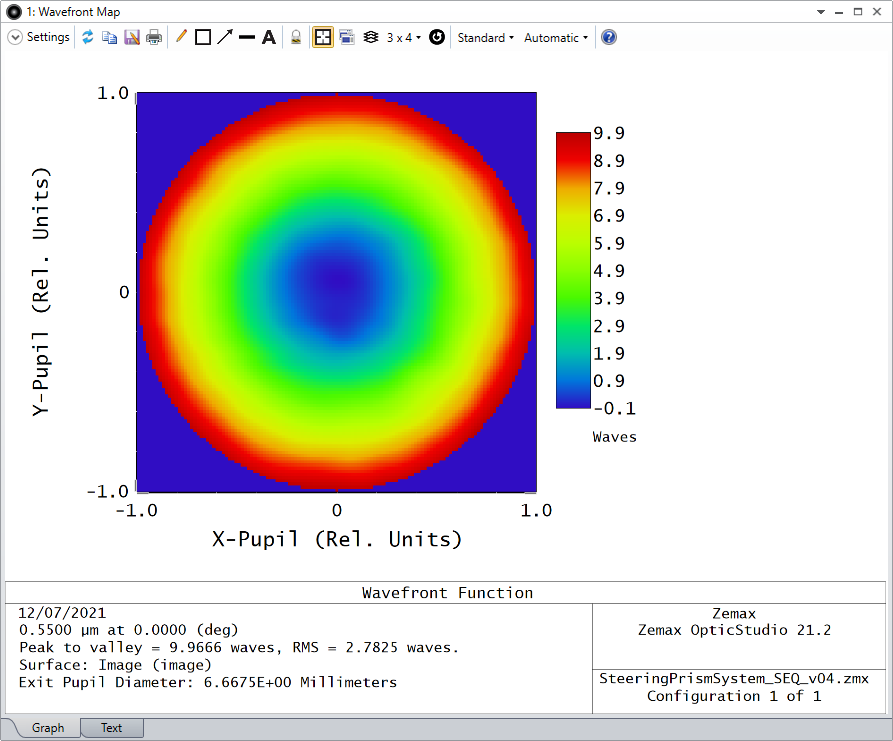
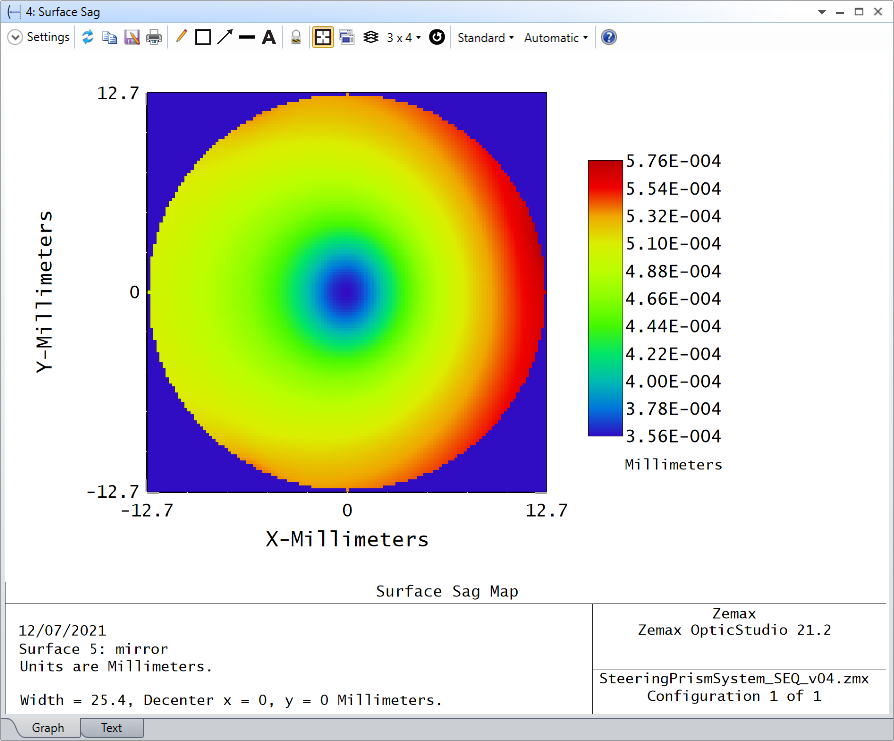
五、分析结果解读
通过以上步骤,您已经成功导入并分析了FEA数据。此时,您可以根据分析结果进行进一步的光学设计优化。观察波前图和表面凹凸图,您可以识别出光学系统中的潜在问题,并据此进行调整。
通过本文的详细指导,您应能顺利在Zemax OpticStudio中导入和分析FEA数据。掌握这些步骤后,您将能够更有效地评估热和结构变形对光学性能的影响,从而优化您的光学设计。如果在操作过程中遇到任何问题,请参考相关帮助文档或联系Zemax支持团队。希望您在光学设计的旅程中取得成功,并充分利用OpticStudio的强大功能!

